PS制作感恩母亲节字体设计
发布时间:暂无
1、打开PS【新建】一个【画布】
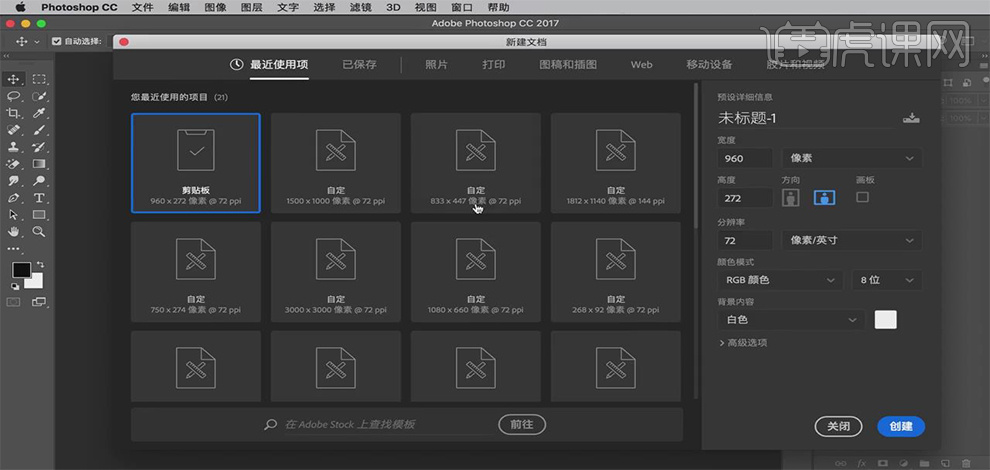
2、使用【汉仪跳跳体简】输入文字【感恩母亲节】
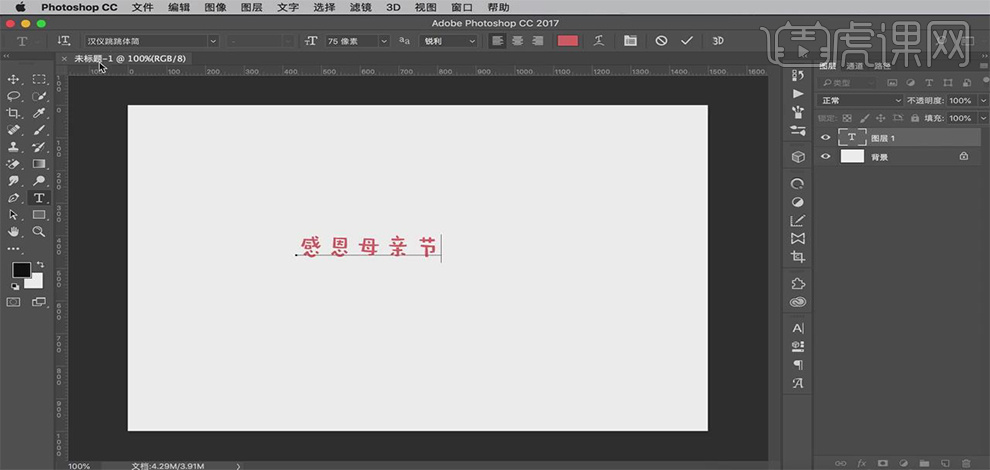
3、将【文字】转换为【形状】
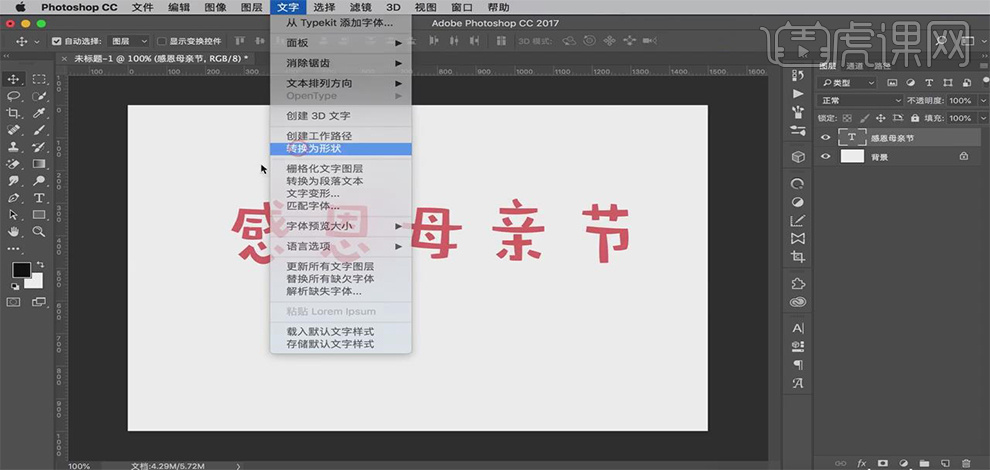
4、选中【每个单独的字】,使用【ctrl+j】分别【复制】出来,并调整他它们的【位置】
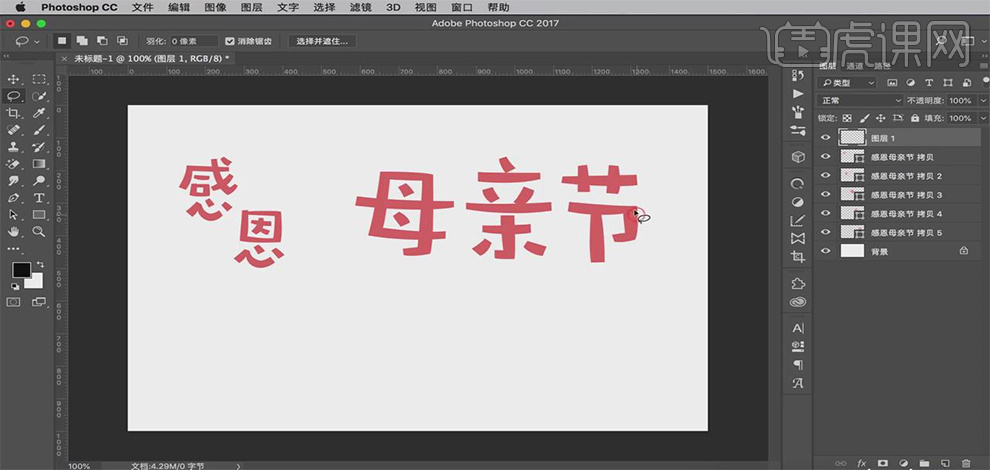
5、使用【套索】工具,将每个【母亲节】中间的三个【横】笔画连接在一起并【填充颜色】
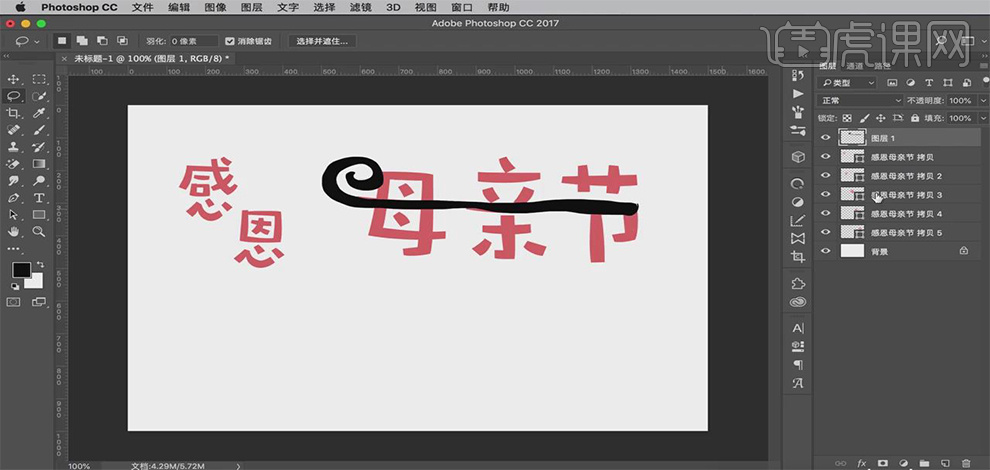
6、使用【ctrl+e】将【母亲节】这三个字【合并】在一起
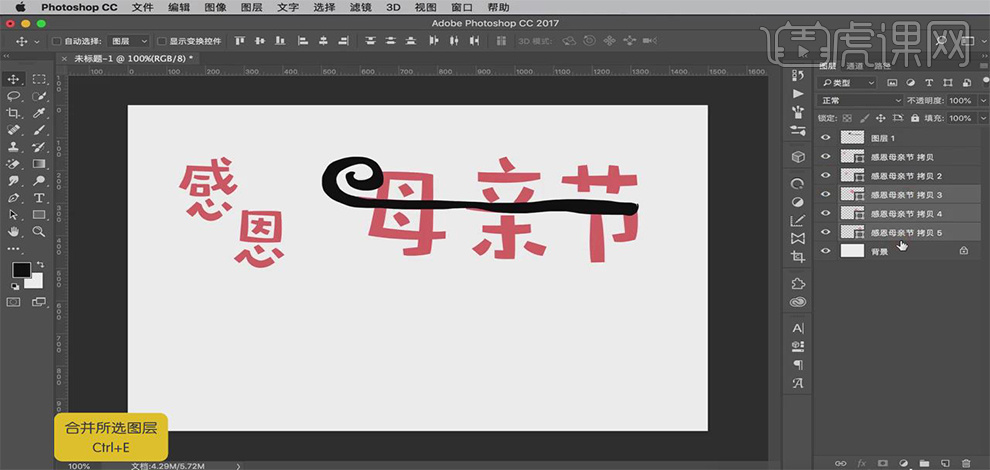
7、使用【套索工具】,将三个【横向笔画】联系在一起并【填充一个颜色】
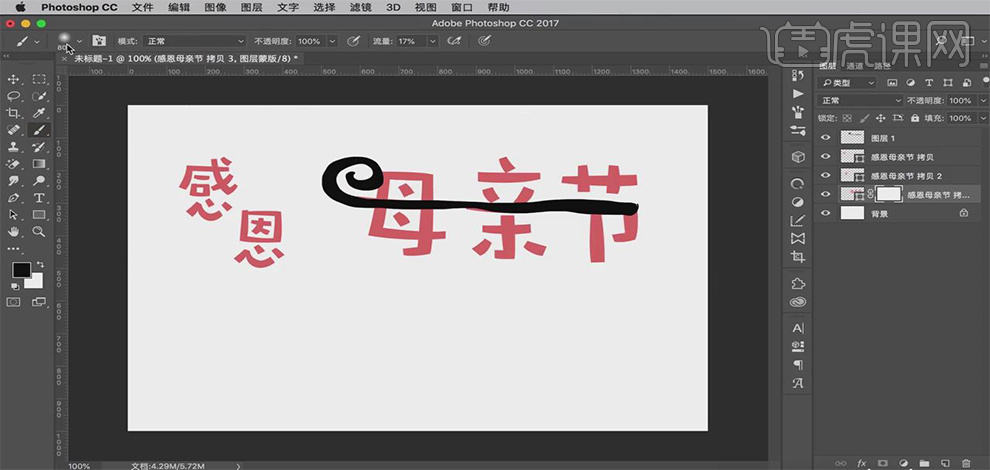
8、创建一个【剪切蒙版】,使用【画笔】工具,修改细节
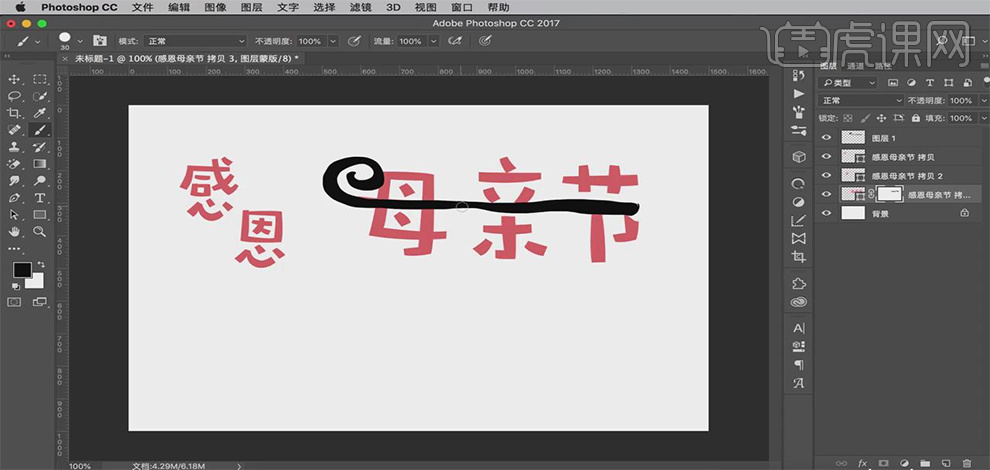
9、使用【颜色叠加】给所画的选区改变颜色为【R:110 G:110 B:110】
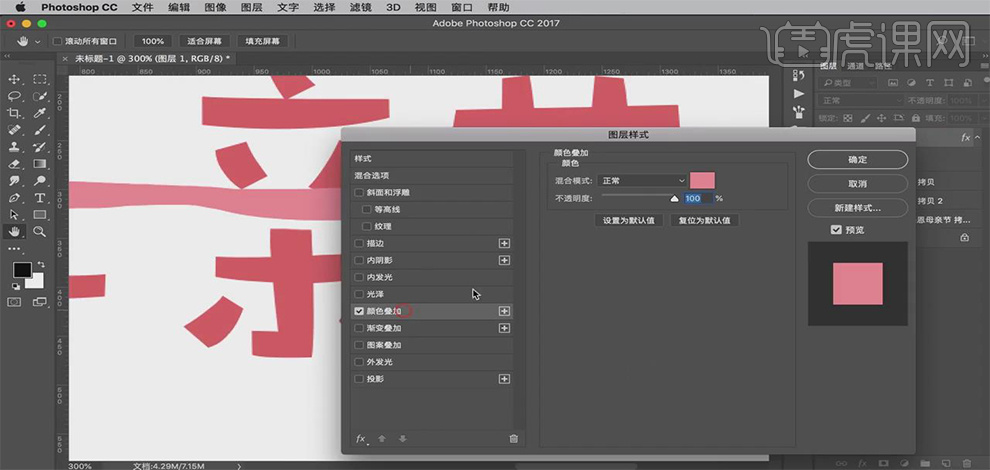
10、使用【套索工具】修改【所画横线】的粗细程度
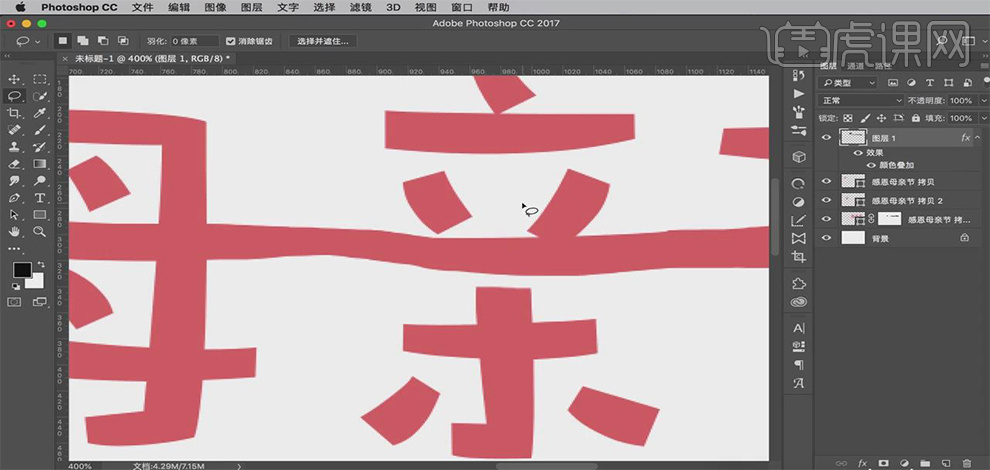
11、使用【套索工具】改变线条的【走向】和【方式】,让线条看起来更和谐
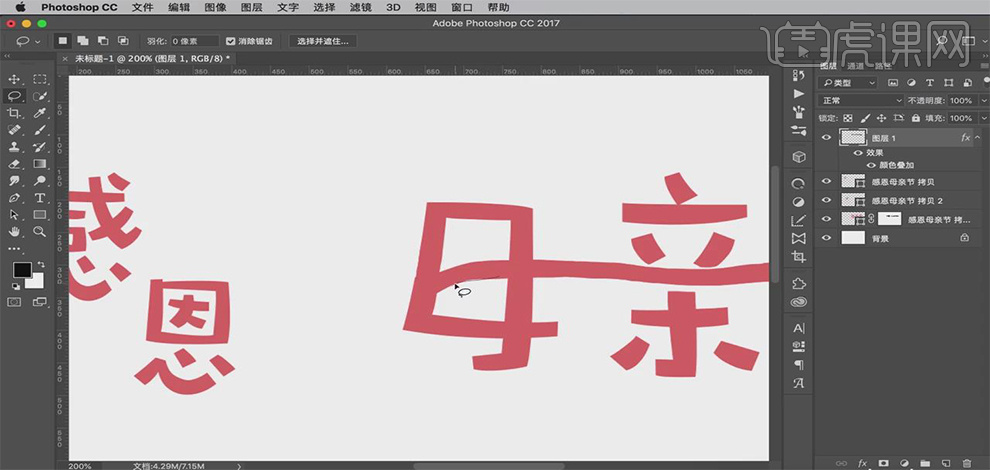
12、画完曲线,使用【选择】中的【修改】-【平滑】
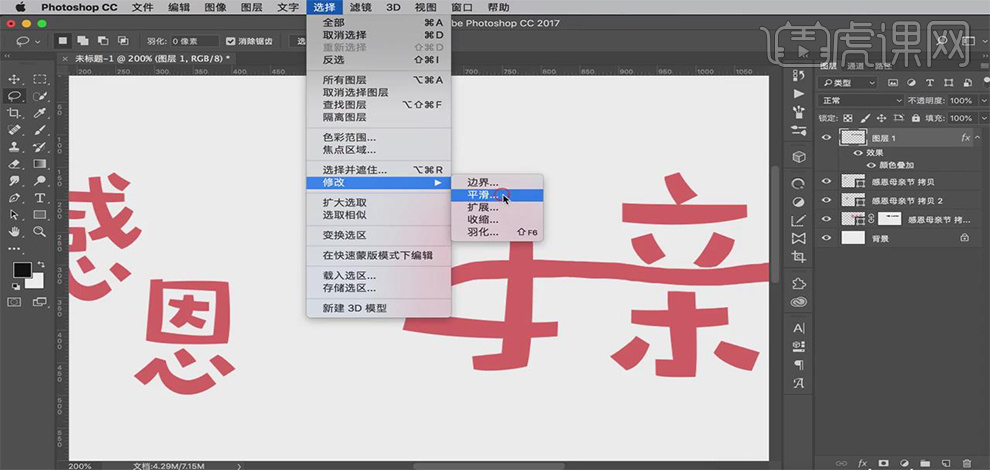
13、将做完的【图层】使用【Ctrl+G】合并成为一个【组】
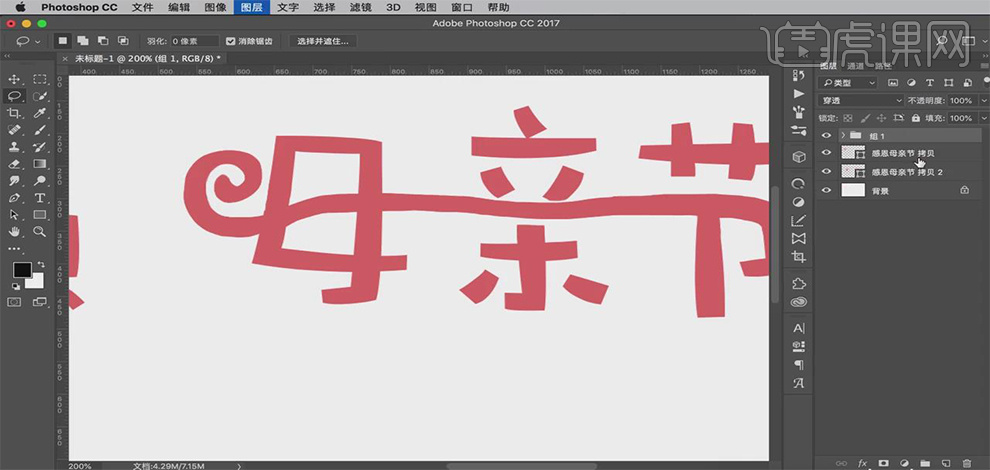
14、使用【自定义多边形】选择一个【桃心】形状
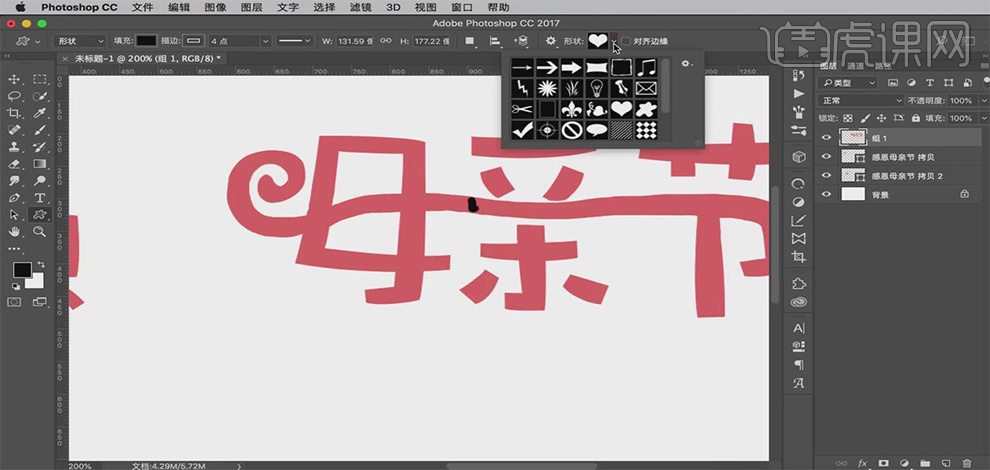
15、修改完成后使用它【Ctrl+E】将它们合并成为一个图层,再使用【颜色叠加】
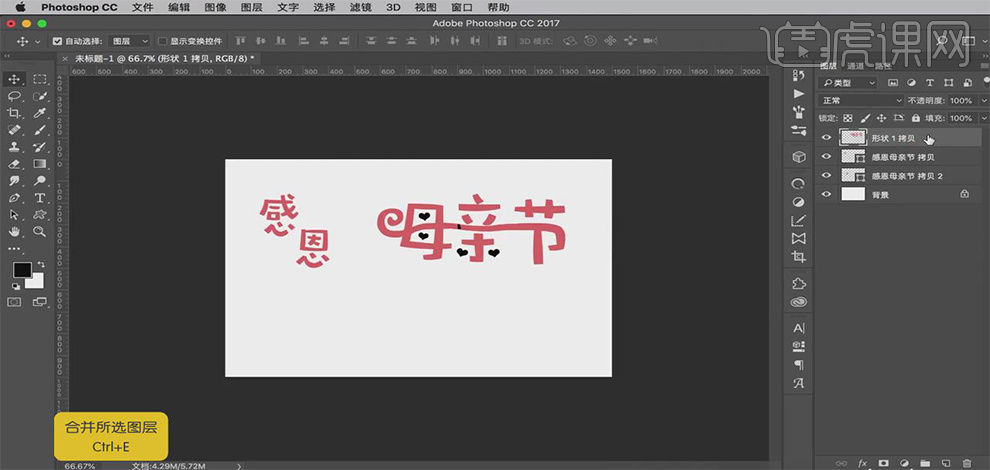
16、修改颜色为【草绿色】【R:145 G:180 B:121】
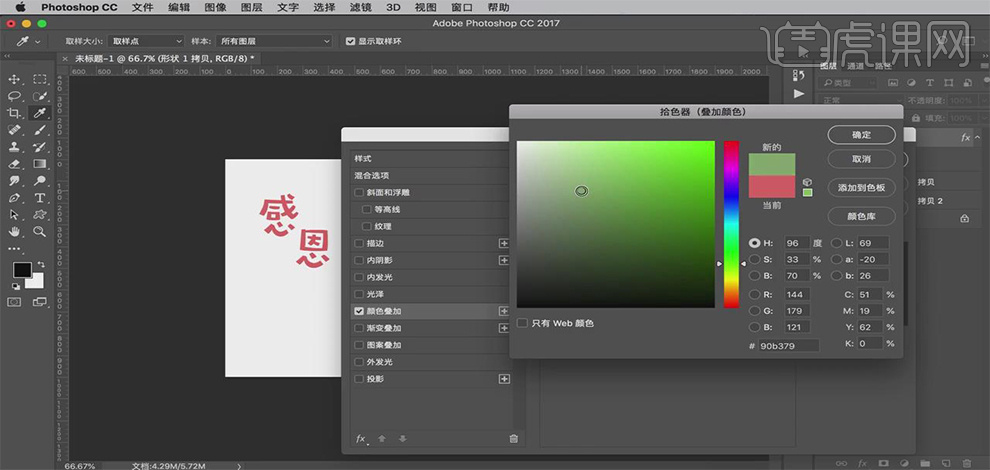
17、添加一个【剪切蒙版】,使用【画笔】工具 进行细节方面的【修改】
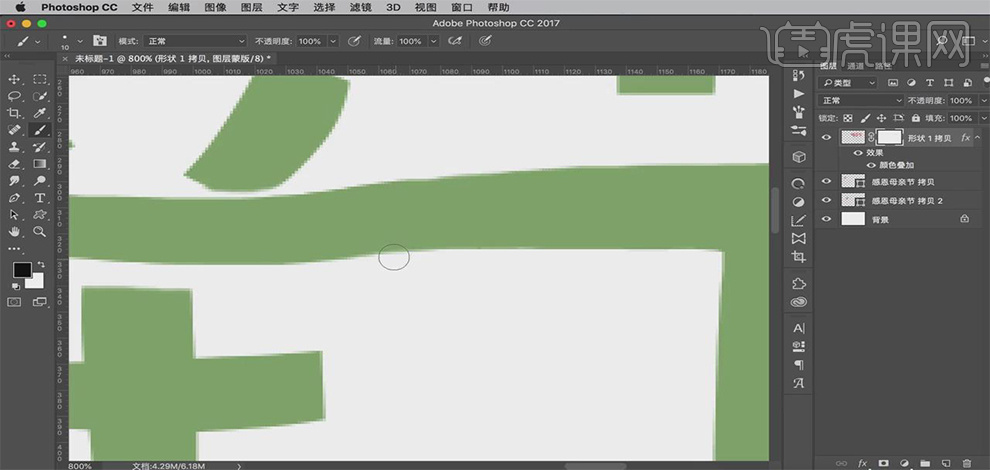
18、将【背景】添加到文案中并【调整文案】的【大小】

19、使用【Crtl+G】添加一个【图层蒙版】,

20、使用【变暗】的颜色模式

21、使用【Ctrl+Shift+Alt+E】盖印图层,再使用【滤镜】—【风格化】-【浮雕
效果】,高度为【1】像素,数量为【最大】

22、修改完成后,使用【叠加效果】

23、使用【曲线】调整画面的整体亮度,并修改【饱和度】

24、 最终效果如图所示








